ssl_error_rx__too_longを修正する方法
Firefoxを使用してWebを閲覧している場合、Webサイトに接続しようとすると、次のエラーメッセージが表示されることがあります。
- 安全な接続に失敗しました。エラーコード:SSL_ERROR_RX_RECORD_TOO_LONG
このSSLエラーは通常、サーバー側の問題であるため、それについてできることはあまりありませんが、問題が自分の側にないことを確認するために試すべきことがいくつかあります。
この記事の情報は、WindowsおよびMac用のFirefoxWebブラウザに適用されます。
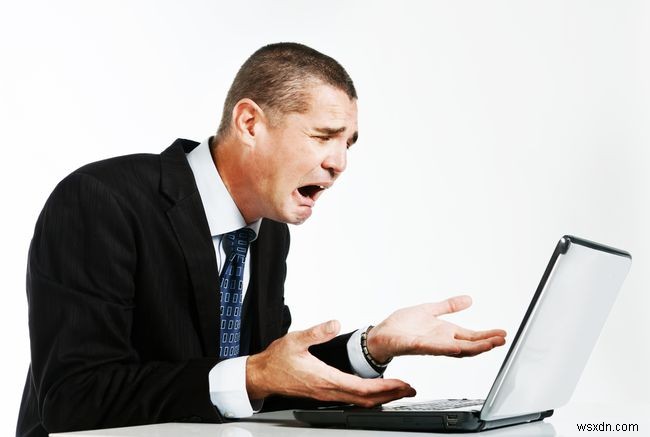
FirefoxでSSL_Error_rx_Record_too_longエラーが発生する原因は何ですか?
このFirefoxSSLエラーは、安全な接続を使用してWebサイトに接続するときに発生します。これは通常、WebサイトのSSL証明書の構成に問題があり、Webサイトのポートに接続できなくなったことが原因で発生します。これらのエラーは、YouTube、Pinterest、OneDrive、Facebook、Gmail、Spotify、Dropboxなどの人気のあるWebサイトにログインしたときに報告されています。
FirefoxのSSLエラーは、ほとんどの場合、Webサイトでサーバーに問題が発生していることが原因ですが、他にもいくつかの潜在的な原因があります。たとえば、ウイルス対策プログラムが原因であるか、プロキシサーバーで問題が発生している可能性があります。
FirefoxでSSL_Error_rx_Record_too_longエラーを解決する方法
Webサイトに接続できるようになるまで、次の手順を順番に試してください。
-
HTTPを使用します。通常どおりウェブサイトのURLを入力しますが、 https://を置き換えます 最初にhttp:// 。 HTTPSはHTTPとは異なるため、これは機能します。具体的には、HTTPSはURLが安全であることを示します。
HTTPバージョンのWebサイトを使用する場合、接続はそれほど安全ではないため、安全なURLのないサイトで情報を共有する場合は注意が必要です。
-
セーフモードを使用します。 Firefoxをセーフモードで読み込むには、ハンバーガーメニューを選択します>ヘルプ>アドオンを無効にして再起動 、または Shiftを押したままにします Firefoxを開いているときにキーを押します。
セーフモードを使用すると、Firefoxのバージョンが一時的にデフォルトのテーマに戻り、実行中のアドオンがすべてシャットダウンされます。
-
キャッシュをクリアします。セーフモードで接続が成功した場合は、通常のブラウジングに戻り、 Ctrl + Shift + Rを押します。 (Windowsの場合)または Command + Shift + R (Macの場合)Webサイトに関連する古いキャッシュファイルを削除します。これで問題が解決するはずです。
-
プロキシ設定を確認してください。 Firefoxブラウザのプロキシ設定が正しく設定されていないと、SSLエラーが発生する可能性があります。これが当てはまるかどうかを確認するには、ハンバーガーメニューを選択します>オプション>ネットワークプロキシ>設定 。お使いのバージョンのFirefoxが不要なプロキシ接続を使用している場合は、プロキシなしを選択してください チェックマークを付けて、 OKを選択します Firefoxを再起動して設定を更新します。
-
Firefoxブラウザを更新します。最新のセキュリティアップデートを入手できるように、Firefoxの最新バージョンを使用していることを確認してください。
-
ウイルス対策ソフトウェアを確認してください。プログラムを開き、SSL関連の機能が無効になっていることを確認して、ウイルス対策ソフトウェアが原因ではないことを確認してください。問題が解決しない場合は、プログラムを一時的に無効にしてください。それが機能する場合は、システムに干渉しない別のウイルス対策プログラムに置き換えることを検討してください。
-
Firefoxを再インストールします。他のすべてが失敗した場合は、Firefoxブラウザをデフォルト設定に復元します。これを行うと、インストールしたテーマとアドオンがすべて削除され、通常はユーザー側の接続の問題が修正されます。
-
NetflixエラーF7702-1003を修正する方法は?
一部のWindowsユーザーは「F7702-1003」に遭遇しています PCからコンテンツをストリーミングしようとしたときのエラーコード。場合によっては、エラーコードに「プラグインがクラッシュしました」というメッセージが表示されます。 。 この特定の問題を調査した後、この特定の問題を引き起こす可能性のあるいくつかの異なる潜在的な原因があります。このエラーコードの出現の原因となる可能性のある原因のリストは次のとおりです。 古いブラウザ – Netflixからコンテンツをストリーミングしようとしているときにこのエラーが表示された場合は、ストリーミングサービスによって拒否されている古いバージョ
-
NetflixでストリーミングエラーF7121-1331を修正する方法
一部のWindowsユーザーは、常にストリーミングエラーF7121-1331を受け取ります。 ブラウザを使用してNetflixから何かをストリーミングしようとするたびにNetflixで。ほとんどの場合、この問題はMozillaFirefoxで発生すると報告されています。 結局のところ、この特定のエラーコードを引き起こす可能性のあるいくつかの異なる原因があります。 NetflixのストリーミングエラーF7121-1331を引き起こす可能性のある潜在的な原因のリストは次のとおりです : 古いバージョンのブラウザ –この問題の原因がHTML5の競合である場合は、HTML5の再生がサポートされて
